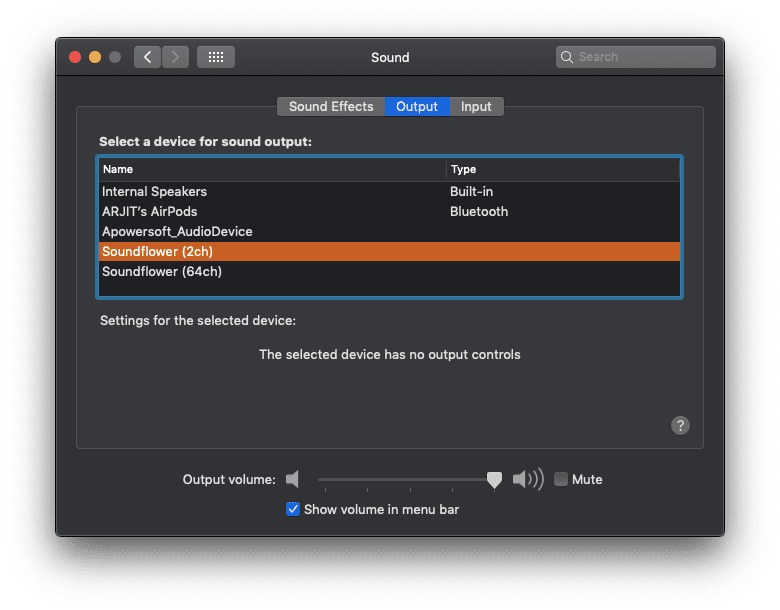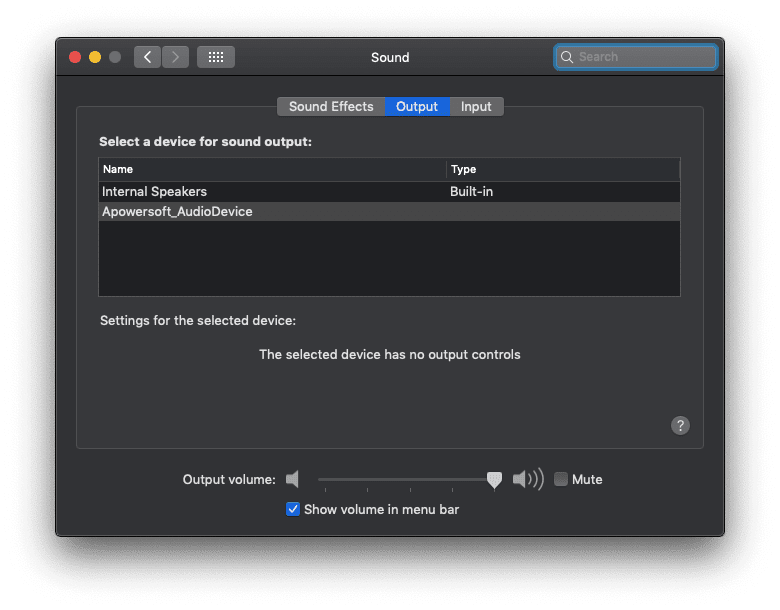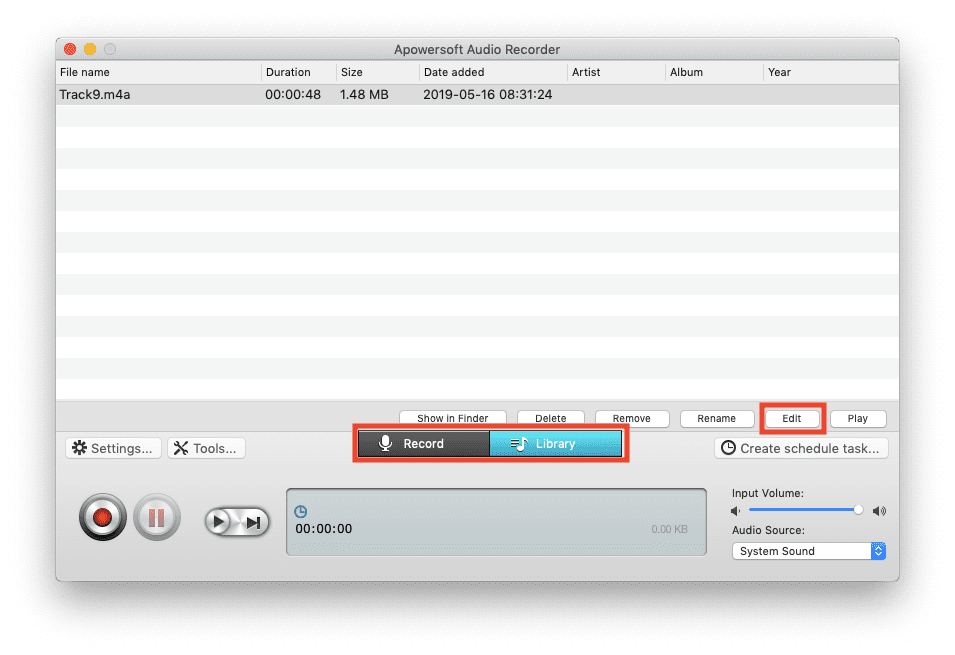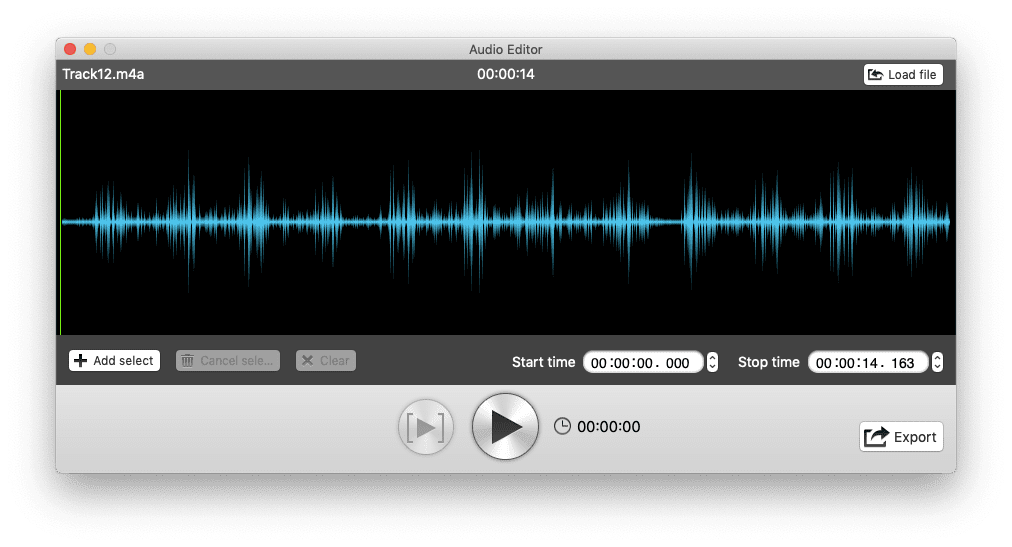Supposons que vous souhaitiez télécharger une chanson anonyme qui se diffuse à la radio Internet sur votre Mac ou peut-être enregistrer des sons provenant d'une application sur votre Mac. La première chose qui me vient à l’esprit est l’utilisation de Applications d'enregistrement vocal Pour iPhone ou Android. Quand ils fonctionnent, le son de sortie aura beaucoup de bruit.
Vous devez apprendre que vous pouvez Enregistrer la lecture du son Sur votre Mac, depuis le Mac lui-même. La meilleure partie est que vous n’avez pas besoin d’acheter une carte son supplémentaire. Tout ce dont vous avez besoin est une carte audio virtuelle capable de convertir les signaux audio en entrées audio. Dans ce tutoriel, nous aborderons deux des manières les plus populaires de son fonctionnement. Commençons.
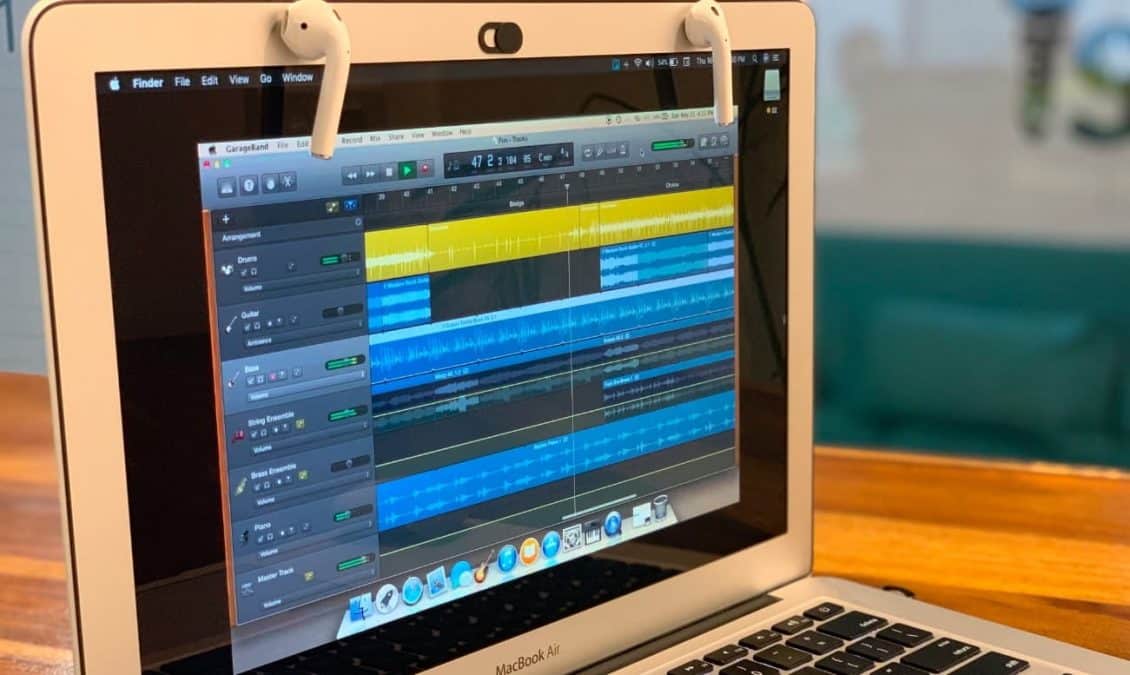
Comment enregistrer des émissions audio sur mon Mac?
1. Soundflower
Soundflower est, bien sûr, une vue commune parmi les utilisateurs de Mac, mais vient avec ses problèmes et ses complexités. Voyons comment cela fonctionne et explorons une autre option relativement facile à utiliser.
Étape 1: Installer Soundflower
Pour tous ceux qui ne connaissent pas cette application, Soundflower est un code open source, disponible sur GitHub La même application est une carte son virtuelle pour MacOS. L'installation de Soundflow peut parfois être difficile. Si vous rencontrez un problème lors d’une tentative d’installation, lisez cette rubrique, Comment résoudre un échec d'installation Soundflow.
Étape 2: Configurer le Soundflower
Une fois que vous avez installé Soundflower, vous devrez le configurer.
L'application n'a pas d'interface propre mais s'intègre bien aux paramètres audio du système. Accédez à Préférences système> Sons pour activer et gérer les paramètres d'E / S audio. Les paramètres de sortie vous intéressent le plus, car vous devez sélectionner les canaux Soundflower (2 canaux) disponibles.
Étape 3: Configurer QuickTime
Comme il n’existe pas d’interface d’application pour Soundflower, vous aurez besoin d’un opérateur. Quick Time ou Audacity Pour enregistrer le son de sortie d'Internet. Pour enregistrer la lecture audio sur un Mac, ouvrez QuickTime et sélectionnez Nouvel enregistrement vocal dans l’onglet Fichier de la barre de menus. Vous pouvez aussi appuyer sur Ctrl + opt + cmd + N.
Cliquez ensuite sur la petite flèche déroulante en regard du bouton d’enregistrement et sélectionnez le même canal Soundflower que celui spécifié dans les paramètres de sortie audio de votre Mac, à savoir Soundflower (2ch).
C'est ça. Maintenant, vous pouvez enregistrer n'importe quel son sortant de votre Mac. Activez simplement le son dans n'importe quelle application, faites défiler jusqu'à Quicktime et appuyez sur le bouton d'enregistrement. Lorsque vous avez terminé, appuyez à nouveau sur le bouton rouge pour arrêter l'enregistrement. Le fichier sera sauvegardé et n'oubliez pas de restaurer les paramètres sonores du Mac dans leur état d'origine.
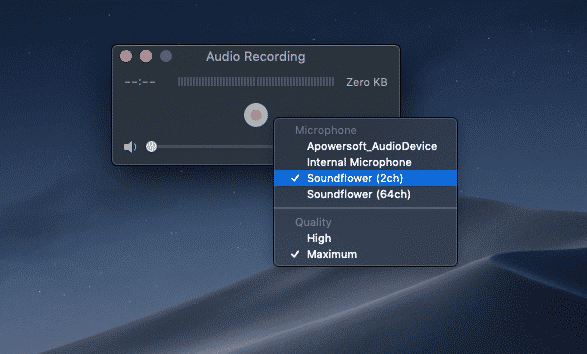
Mais voici la fonctionnalité d'enregistrement audio. Vous pouvez enregistrer de l'audio mais vous ne pouvez pas écouter ce qui a été enregistré tant que vous n'avez pas réinitialisé les paramètres de sortie audio de vos haut-parleurs ou de votre casque. Cela signifie que vous devez modifier ces paramètres chaque fois que vous devez enregistrer du son à partir d'Internet.
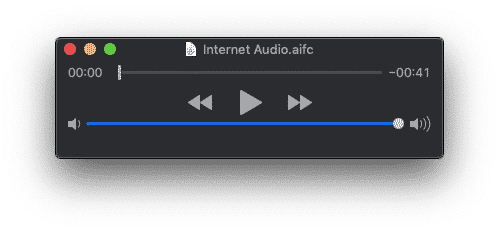
Même lorsque votre son est enregistré, vous devrez réinitialiser les paramètres de sortie audio pour entendre et éditer ce que vous avez enregistré. Voyons donc, vous aurez des problèmes d'installation et vous devrez modifier les paramètres de votre système chaque fois que vous aurez besoin d'enregistrer de l'audio. Vous ne pourrez pas entendre le son pendant l'enregistrement ou même après avoir réinitialisé les paramètres. Voyons comment enregistrer de l'audio interne sur Mac sans Soundflower.
2. Enregistreur audio Apowersoft
La meilleure alternative pour Soundflower est Enregistreur audio Apowersoft.
Il est similaire à n'importe quelle application audio enregistrée, mais il combine un avantage: vous pouvez installer une carte son virtuelle pour transférer le son de la sortie système directement aux pilotes d'entrée. L'application comble toutes les lacunes laissées par la Soundflower ouverte. Vous obtenez une interface pour gérer les paramètres et la bibliothèque. Vous permet d'entendre le son pendant l'enregistrement. Voyons comment cela fonctionne.
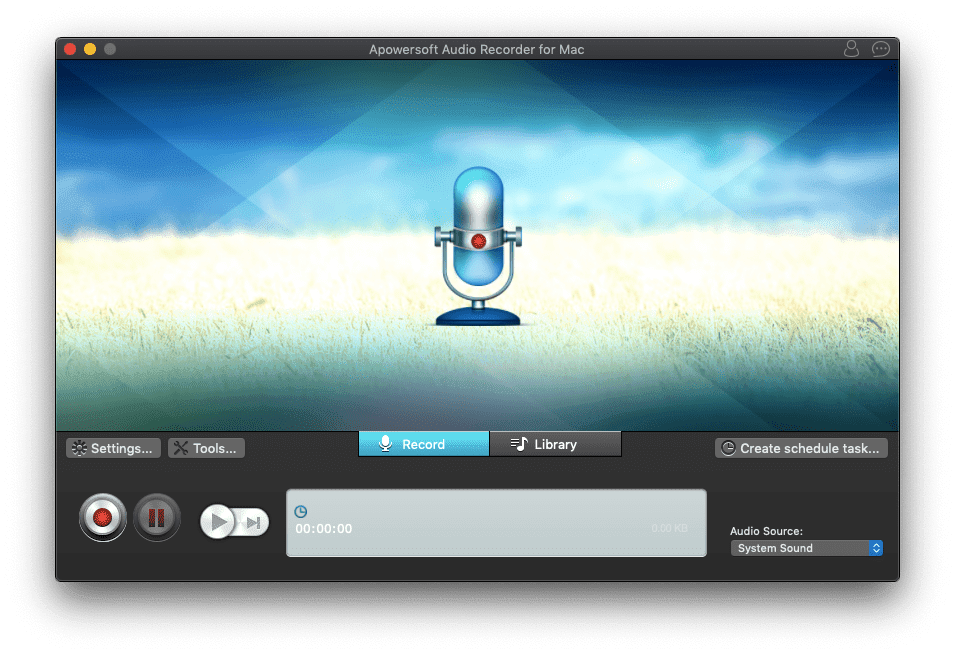
Étape 1: Installer Apowersoft Audio Recorder
Installez l'application à partir du lien de la boutique d'applications partagée ci-dessous et vous verrez l'icône en quelques minutes sur la zone de lancement. Ouvrez l'application et vous verrez que l'interface est très propre et intuitive. En bas à droite, vous trouverez l'onglet Source audio, qui n'affiche actuellement pas le son du système dans le menu déroulant. En effet, la carte son par défaut n'est pas encore installée.
Installer Enregistreur audio Apowersoft (Gratuit)
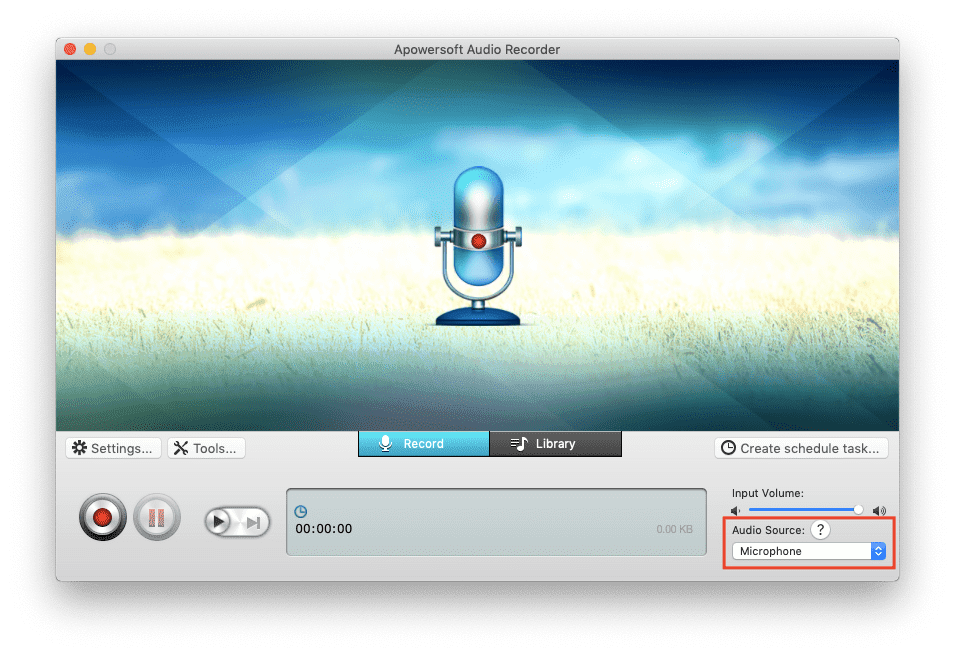
Étape 2: Installer la carte son par défaut
Cliquez sur l'icône en forme de point d'interrogation directement sur l'onglet Source audio pour obtenir des instructions sur l'installation de la carte son par défaut. La fenêtre contextuelle qui apparaît contient un lien pour installer la carte son par défaut. Cliquez sur le lien "Cliquez ici" pour lancer l'installation.
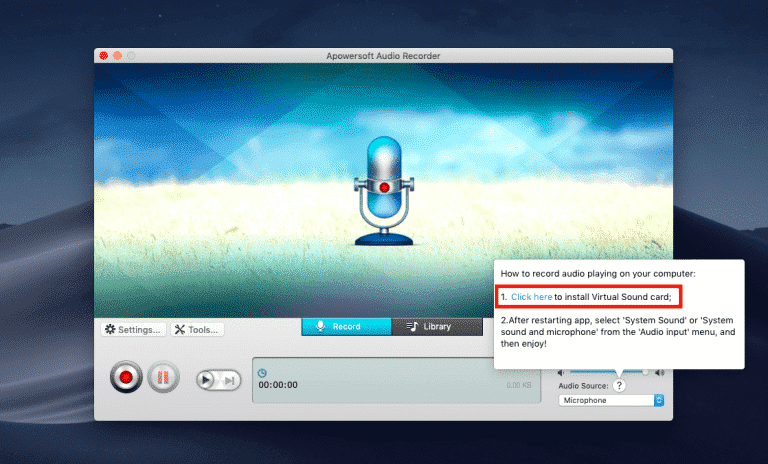
Une fois la fenêtre d'installation affichée, suivez les six étapes d'installation indiquées à l'écran pour configurer la carte son par défaut. Vous pouvez simplement cliquer sur "Continuer" jusqu'à ce que la fenêtre finale s'affiche.
Étape 3: configuration de l’enregistreur audio Apowersoft
Redémarrez l'application et revenez à l'onglet Source sonore en bas à droite. Cette fois, vous verrez l'option "Sons du système" dans le menu déroulant. Sélectionnez "Sons du système" dans le menu déroulant et le processus de configuration est terminé.
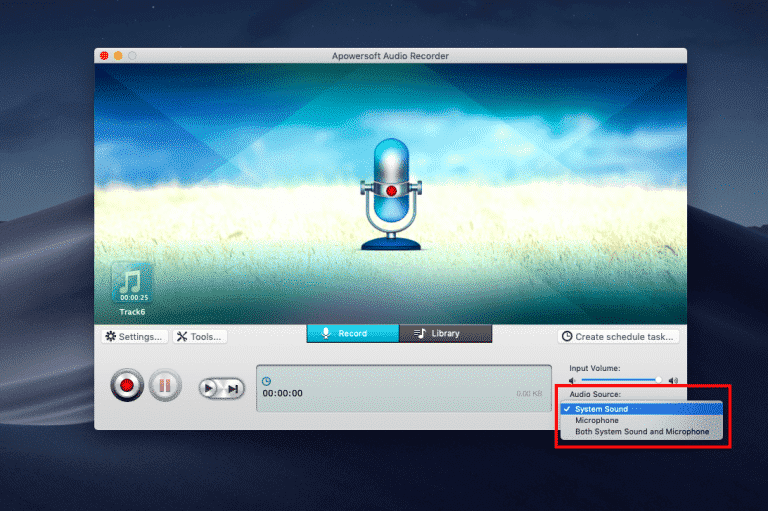
Pour vérifier si la carte son par défaut est installée, vous pouvez ouvrir les paramètres de sortie audio dans Préférences système> Sons> Sortie. Vous devriez pouvoir voir «Apowersoft_Audio Device» dans la liste des périphériques de sortie. Contrairement à Soundflower, vous n'aurez pas besoin de revenir ici encore et encore pour modifier ces paramètres. Il est pris en charge par l'application elle-même lors de la sélection des sons du système comme source audio.
Étape 4: Démarrer le registre
Pour enregistrer de l'audio à partir d'Internet, utilisez Bouton de registre dans l'application Dans le coin inférieur droit. Vous permet Application Enregistrement, gestion et édition de l'audio enregistré Dans l'application elle-même, vous n'avez donc besoin d'aucun autre programme. Vous pouvez réellement Arrêtez et enregistrez différentes parties du son Cela fonctionne sur votre système en utilisant le bouton pause.
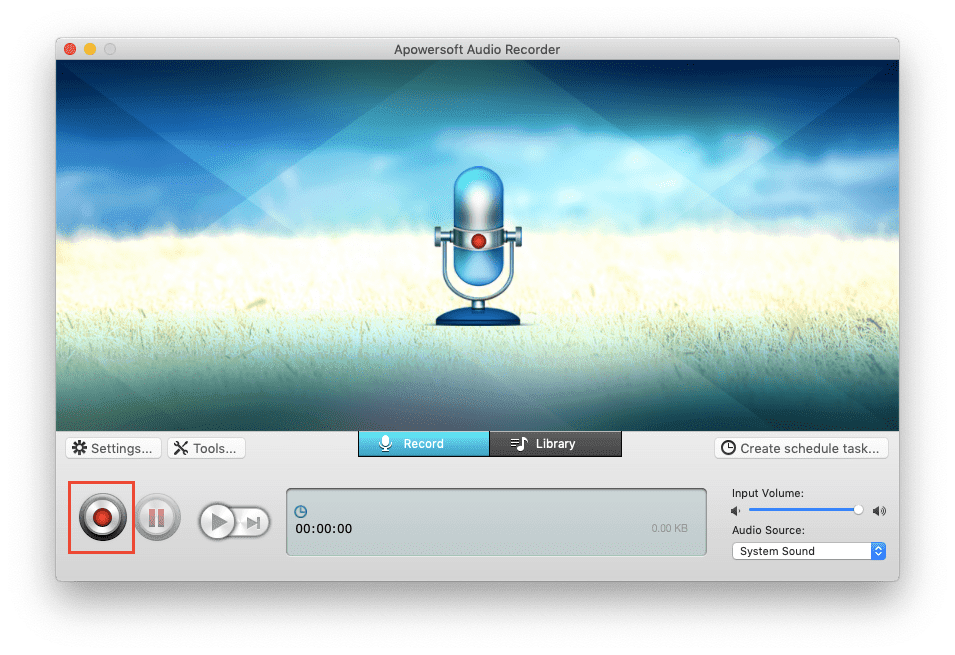
Cliquez sur la bibliothèque au milieu de l'application pour voir une liste des fichiers audio enregistrés. Cliquez sur le fichier que vous devez modifier et exporter, puis sélectionnez "Modifier" dans les options en bas à gauche de la fenêtre de l'application.
Étape 5: Éditez votre registre
Éditez votre fichier audio en faisant glisser la barre ou en sélectionnant des unités de temps ou même des images sonores. Pour l'application d'inscription, ceci est disponible gratuitement avec de bonnes options d'édition. Une fois que vous avez fini d'éditer votre fichier audio, cliquez sur "Exporter" et enregistrez-le. L'application est actuellement exportée uniquement au format m4a, vous n'avez donc pas d'option.
Mots de clôture: Enregistrez des émissions audio sur votre Mac
Donc, c’était deux façons d’enregistrer le son interne sur Mac avec et sans soundflower. La deuxième meilleure solution consiste non seulement à écouter le son que vous enregistrez en temps réel, mais également à vous donner la possibilité d’éditer plus tard. Cela dit, faites-moi part de vos pensées dans les commentaires ci-dessous. Ou si vous rencontrez un problème.